Aufruf der Maske:
Verkauf - Auftrag - Erfassung
Kurzbeschreibung:
Erfassung ihrer Aufträge für Kunden
Firmenparameter:
Optionen - Einstellungen - Parameter-Einstellungen
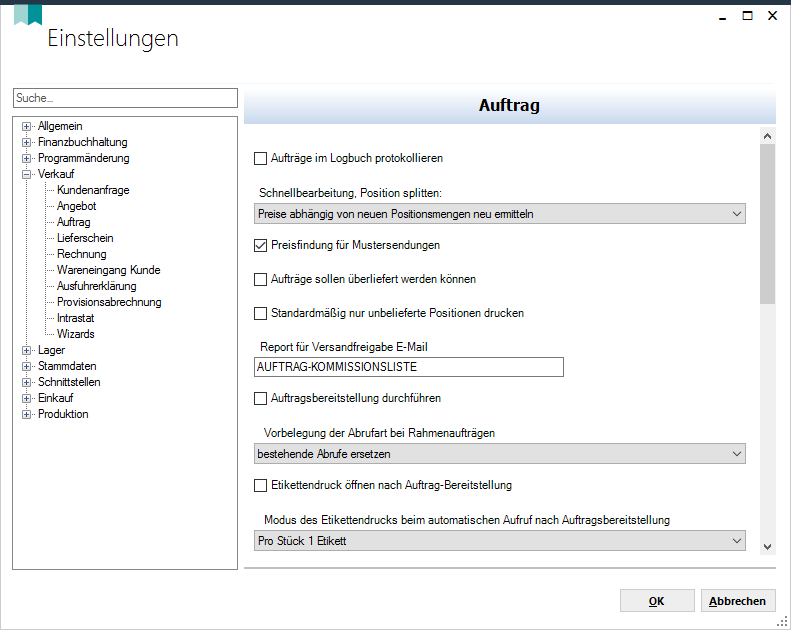
Die automatische Preisfindung für Mustersendungen/Musterbestellungen kann über den jeweiligen Parameter ausgeschaltet werden. In diesem Fall ist für den Artikel der vorgeschlagene Preis 0, es kann dann manuell ein Preis eingegeben werden.
Hier kann auch festgelegt werden, ob mit Bereitstellung gearbeitet wird (Auftragsbereitstellung durchführen).
Vorbelegung der Abrufart bei Rahmenaufträgen: hier können Sie auswählen, ob bestehende Abruf ersetzt werden sollen oder ob bestehende Abrufe ergänzt werden.
Bei aktiviertem Parameter "Verkauf trotz Sterilisationsverwaltung" werden auch die Chargen in der Chargenauswahl aufgeführt, deren Mindestverfallsdatum überschritten wurden.
Zur besseren Unterscheidung empfiehlt sich eine farbliche Hervorhebung in der Maske "Lagerauswahl" per Tabellen-Einstellungen.
Über den Firmen-Parameter Verkauf - Auftrag - Kommissionierung kann eingestellt werden, dass beim Speichern einer Auftragsposition, der noch keine Bestell-Kommission zugeordnet wurde, automatisch geprüft wird, ob es eine offene Bestellung gibt, bei der die Position als Kommission hinterlegbar ist. Falls ja, erscheint eine Abfrage, ob die Zuordnung erfolgen soll.
Ebenfalls gibt es dort einn weitere Einstellung um zu entscheiden, ob der in der Bestellung hinterlegte Liefertermin (addiert mit dem Versandvorlauf) automatisch als Liefertermin in die Auftragsposition übernommen werden soll.
Hierzu gibt es in der Bestellerfassung eine neue Checkbox "Bestätigt".
Um die Lieferung von abgelaufenen Chargen zu erlauben, sollte der Parameter "Verkauf trotz Sterilisationsverwaltung" ( Verkauf -> Auftrag -> Verkauf trotz Sterilisationsverwaltung) gesetzt werden. Ist dieser Parameter gesetzt und es wird versucht eine abgelaufene Charge zu liefern, so erhält man lediglich eine Meldung.
Es wurde ein neuer Parameter unter Verkauf -> Auftrag eingefügt. Über diesen kann gesteuert werden, ob es erlaubt ist, eine Auftragsposition trotz zugeordneter Bestellung zu erhöhen.
Ist der Parameter "Verkauf -> Auftrag -> Auftragstatistik Fusszuschläge" ausgewählt, können in der Kopfzuschlagsmaske über eine Checkbox einzelne Kopfzuschläge aus der Berechnung der Auftragsstatistik ausgeschlossen werden.
Über den Parameter "Verkauf->Auftrag->Rohertrag->Prozentwert für Warnmeldung" kann für Aufträge eingestellt werden, ab welchem Prozentwert eine Warnmeldung für unterschrittenen Rohertrag angezeigt werden soll.
Über den neuen Parameter "Verkauf->Auftrag->Auftragsdruck->historische Chargen andrucken" kann gesteuert werden, ob im Auftragsdruck historische Chargen angedruckt werden sollen.
Bei gesetztem Parameter "Verkauf->Auftrag>Kommissionierung->Auftragskommissionierung zu offenem BA beim Speichern durchführen" erscheint, falls zum Artikel der Auftragsposition ein offener Betriebsauftrag mit noch genügender kommissionierbarer Menge existiert, beim Speichern der Auftragsposition die Abfrage, ob diese Auftragsposition als Kommission bei diesem Betriebsauftrag hinterlegt werden soll. Bei Auswahl "JA" wird der Auftrag in die Kommissionen des BA eingetragen.
Bei gesetztem Parameter "Verkauf->Auftrag->Bei Überlieferung von Aufträgen automatische Erhöhung der Auftragsmenge" wird bei Überlieferung eines Auftrags die Auftragsmenge automatisch erhöht. Ist der Parameter nicht gesetzt, bleibt die Auftragsmenge unverändert.
Vorgehensweise/Ablauf:
Hinweise zur Menübedienung bzw. zu den Funktionstasten lesen Sie bitte unter diesen Online-Themen nach.
Erfassen Sie in dieser Maske ihre Aufträge, die Sie ihren Kunden zusenden möchten.
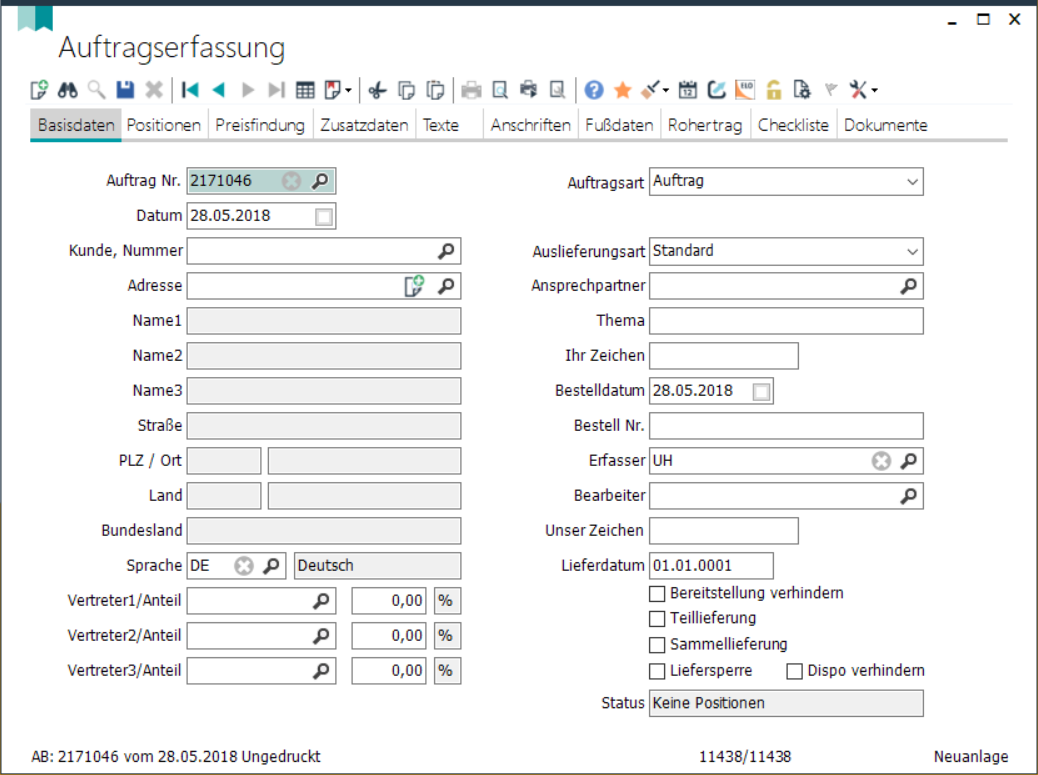
Reiter "Basisdaten":
Die Auftragsnummer wird beim Öffnen der Maske bereits mit der nächsten fortlaufenden Nummer vorbelegt. Die Nummernvergabe wird in der Maske Nummernkreis angelegt.
Das Datum wird immer mit dem Tagesdatum vorbelegt, kann aber geändert werden.
Auftragsart: Über dieses Feld wählen Sie aus, ob Sie einen Auftrag, eine Reparatur oder eine Mustersendung, oder einen Rahmenauftrag erfassen möchten.
Auslieferungsart: Hier steht die Auswahl "Standard" oder "Konsigantionslager" zur Verfügung.
Wird ein Auftrag als Rahmenauftrag angelegt, erscheint unter der Auftragsart noch ein Feld "Abrufart". Hier muss angegeben werden, ob bereits vorhandene Abrufaufträge ersetzt oder ergänzt werden sollen.
Bei Eingabe einer Rahmen-Auftragsnummer werden alle zugehörigen Abruf-Aufträge und darauf basierende Belege angezeigt.
Wählen Sie den Kunden über <F12> oder über die Lupe aus der Tabelle aus oder geben Sie direkt den Suchbegriff oder die Kundennummer in das Feld ein.
Als Adresse wird die Standardadresse eingelesen. Sie können aber pro Beleg auch eine andere Adresse aus der Tabelle auswählen.
Alle im Kundenstamm bei dieser Adresse hinterlegten Daten werden in diesen Auftrag eingelesen.
Die Adresse kann hier nicht geändert werden. Sollte die Adresse nicht korrekt angelegt sein müssen Sie diese im Kundenstamm auf dem Reiter "Adressen" korrigieren.
Ordnen Sie den Ansprechpartner zu, hinterlegen Sie ein Thema und füllen Sie alle weiteren notwendigen Felder aus.
In allen Verkaufs- und Einkaufsbelegen ist es möglich, einen Ansprechpartner auszuwählen, ohne einen Kunde eingetragen zu haben. Nach Auswahl eines Ansprechpartners wird der Kunde / Lieferant automatisch gesetzt.
Status: Die Stati können Sie in den Stammdaten unter Vergabekriterium anlegen.
Sie können auch bis zu 3 Vertreter mit dem jeweiligen Gewichtungsanteil der Provision hinterlegen.
In neuen Verkaufsbelegpositionen von Angebot/Auftrag/Lieferschein/Rechnung werden die Vertreter1-3 automatisch beim Eintragen eines Artikels folgendermaßen gesetzt:
Ist im Artikelstamm eine Provisionsgruppe hinterlegt, werden für diesen Artikel die Vertreter1-3 eingetragen, die dieselbe Provisionsgruppe zugeordnet haben. Sind damit nicht alle Vertreter in den Positionen gefüllt, wird zunächst die Kombination Vertreter + ArtikelNr., danach die Kombination Vertreter + KundenNr. abgeglichen und evtl. in die Belegposition geschrieben.
Bestell-Nr.: Beim Erfassen eines Auftrags wird geprüft, ob die Kundenbestellnummer bereits bei einem anderen Auftrag des gleichen Kunden eingetragen wurde. Falls ja, erscheint eine Warnmeldung.
Wird in den Belegen Auftrag, Lieferschein oder Rechnung ein Kundenbestelldatum hinterlegt, so wird dieses Datum als Basis für die Preisfindung genommen. Ist kein Kundenbestelldatum eingetragen, so gilt weiterhin das Belegdatum.
Bei der Erzeugung von Sammellieferscheinen und Sammelrechnungen wird die Kundenbestellnummer nur in den Zielbeleg-Kopf übernommen, wenn diese in allen übernommenen Belegköpfen identisch ist. Ansonsten bleibt diese leer.
Im Auftragskopf wurde das Feld "Dispo verhindern" eingeführt. Aufträge, bei welchen dieses Feld gesetzt ist, werden in der Dispo ignoriert.
Wird im Belegkopf der Liefertermin geändert, erscheint eine Übersicht über alle Positionen mit den aktuellen Lieferterminen. Hier können einzelne Positionen ausgewählt werden, für die der Liefertermin aus dem Belegkopf übernommen werden soll. Für Belegpositionen, die keinen Liefertermin haben (01.01.0001), wird bei Änderung des Liefertermins im Kopf dieser automatisch in die Position übernommen.
Dieses Verhalten wurde implementiert für Angebot, Auftrag, Anfrage, Bestellung.
Reiter "Positionen":
Der Reiter Positionen enthält im unteren Bereich wiederum unterschiedliche Reiter für die Positionsdaten.
Falls bei der Erfassung von Auftragspositionen ein offenes Angebot zu dem gewählten Artikel existiert, gibt es jetzt einen neuen Dialog. Dieser Dialog kann vorbelegt werden, dadurch ist es möglich standardmäßig den Bezug zum Angebot zu unterbinden.
Bei der Erfassung einer Auftragsposition kann eine offene Angebotspositionen zugeordnet werden. Majesty bietet hierbei nur noch Angebotpositionen mit Restmenge an.
Wird eine Kunden-Artikel-Kombination eingegeben erscheint nach dem Verlassen der Artikelnummer eine Tabelle mit allen Angebotspositionen zu diesem Kunden/Artikel. Man kann nun eine Angebotsposition auswählen und diese wird mit allen Daten eingelesen. Speichert man diese Position, so wird die Angebotsposition mit der neuen Auftragsposition verknüpft.
Seite "Artikeldaten":
Hier werden die Artikel zugeordnet.
Der untere Teil der Maske dient der Erfassung, im oberen Teil werden die erfassten Positionen tabellarisch angezeigt.
Die Artikel können direkt eingegeben werden über die Artikelnummer oder den -suchbegriff, oder Sie wählen über <F12> oder die Lupe den gewünschten Artikel aus der Stammdatentabelle aus.
Jede Position wird nach Eingabe aller notwendigen Daten über <F2> gespeichert.
Positionsnummern werden in 10er Schritten vergeben.
Es ist aber auch möglich manuell die Positionsnummer zu übersteuern. So können Positionen an einer bestimmten Stelle eingefügt werden.
Tragen Sie die Menge ein.
Die zugeordnete Preisliste wird aus dem Kundenstamm übernommen und der entsprechende Einzelpreis eingelesen.
Button "?": Anzeige von Preisherkunft und Preisdatum.
Wird im Feld "Rabatt 1" oder im Feld des Verkaufspreises ein Betrag manuell eingetragen, so wird automatisch bei der Checkbox in diesem Feld das Häkchen gesetzt. Sie können daran erkennen, dass ein Rabatt oder Preis manuell eingegeben wurden.
Auf allen VK- und EK-Belegen wurde bei der Positionserfassung hinter dem Feld Einzelpreis (Netto) ein "?"-Ikon aufgenommen. Nach dem Klick auf dieses Ikon wird die Preisherkunft und das letzte Änderungsdatum des Preises in einer kleinen Infomaske angezeigt.
Kommt der Preis aus einer Stammdatentabelle, wird beim Klick auf den Button "Preis anzeigen" die entsprechende Preismaske geöffnet. Hat die letzte Änderung des Preises ein gewisses Alter, einstellbar über die Firmen-Parameter "Verkauf->Anzahl der Tage für farbliche Hervorhebung des Ikons für das VK-Preisdatum" bzw. "Einkauf->Anzahl der Tage für farbliche Hervorhebung des Ikons für das EK-Preisdatum", wird das Ikon und das Feld für den Verkaufs- bzw. Einkaufspreis rot dargestellt. Wird bei diesen Firmenparametern "0" eingetragen, ist diese Farben-Funktionalität für den entsprechenden Bereich ausgeschaltet.
Sie können pro Position ein unterschiedliches Lieferdatum eintragen.
Das Lieferdatum in der Position übersteuert das Lieferdatum, das auf dem Reiter "Basisdaten" für den gesamten Auftrag festgelegt wurde.
Das Positions-Lieferdatum wird mit dem Lieferdatum aus der Kopfmaske gefüllt, falls kein Positions-Lieferdatum hinterlegt ist. Dies betrifft die Bereiche Angebot, Auftrag, Anfrage und Bestellung.
In den jeweiligen Berichte-Masken gibt es nun die Sortiermöglichkeit nach Liefertermin.
Feld "Restmenge":
Auf dem Reiter "Positionen" der Masken "Auftragserfassung" und "Bestellerfassung" wird unter dem Feld "Gesamtpreis (Netto)" das Feld "Restmenge" angezeigt. Sollte der aktuelle Beleg ein Rahmenauftrag/eine Rahmenbestellung sein, wird die Rahmen-Restmenge angezeigt.
Die Meldung zur Unterschreitung des Mindestbestellwertes zeigt an, welcher Betrag noch bis zum Erreichen des Mindestbestellwertes fehlt (betrifft Aufträge, Angebote, Anfragen und Bestellungen).
Seite "Rabatte":
Der Rabatt 1 auf der Seite "Artikeldaten" wird hier angezeigt und Sie können zusätzlich pro Position zwei weitere Rabatte hinterlegen.
Seite "Zuschläge":
Hier können Sie Zuschläge als Fixzuschlag, mengenbezogen als Preis oder mengenbezogen in % zuordnen. Geben Sie eine Zuschlagstext ein ordnen Sie einen oder mehrere Zuschläge zu.
Die Positionszuschläge beziehen sich immer auf den rabattierten Wert der Position. Gibt es zu einer Position mehrere Zuschläge, werden die Zuschläge jeweils nur auf den Basiswert der Position berechnet, es gibt also z.B. keinen prozentualen Zuschlag auf einen Fixzuschlag.
Seite "Zusatzdaten":
Hinterlegen Sie hier pro Position bis zu drei Vertreter mit dem Gewichtungsanteil, eine Signiernummer und/oder einen beliebig langen zusätzlichen Bemerkungstext zur Position.
Die Angebotsnummer/-position wird hier automatisch hinterlegt, wenn die Auftragsposition aus einem Angebot übernommen wurde. Das gleiche gilt für die Rahmenauftragsnummer, wenn Sie einen Abrufauftrag angelegt haben.
Artikelzeichnung: Hier wird die aktive Artikelzeichnung des Artikels angezeigt. Bei Bedarf kann auch eine andere Artikelzeichnung ausgewählt werden.
Wunschcharge:
In den Masken Angebot, Auftrag und Bestellung gibt es jeweils ein Feld "Wunschcharge".
Wird beim Wareneingang eine andere Charge eingegeben als ursprünglich in der Bestellung hinterlegt, erscheint eine Warnmeldung. Der Wareneingang kann trotzdem verbucht werden.
Seite "Druck":
Hier kann eine Gruppenüberschrift für eine Positionsgruppe hinterlegt werden. Die Überschrift wird bei der ersten Position der Gruppe eingetragen und beim Druck des Angebots wird bei der letzten Position dieser Gruppe automatisch eine Zwischensumme gebildet.
Seite "Rohertrag":
Hier wird der zugeordnete Lieferant mit dem letzten Einkaufspreis angezeigt, oder Sie können diese Daten hier eingeben.
Aus dem auf der ersten Seite angegebenen Artikel-Verkaufspreis abzüflich dem Einkaufspreis wird der Rohertrag ermittelt in Euro und in Prozent.
In den Verkaufsbelegen können hier die vorhandenen Artikel-Lieferanten-Preise ausgewählt werden.
Seite "Abrufe":
Hier werden die Abrufe zu einem Rahmenauftrag angezeigt.
Beim Erstellen eines Abrufauftrags aus einem Rahmenauftrag können Vortext (Zusatz) und Endtext (Zusatz) aus dem Rahmenauftrag übernommen werden. Die Vorbelegung dieser neuen Checkboxen erfolgt, analog zu anderen Wizards im Bereich Verkauf, über den Parameter "Verkauf->Wizards->Vorbelegung der Checkboxen für Vortext/Endtext übernehmen".
Seite "Dokumente":
Ordnen Sie hier Dokumente/Dateien zu einer Auftragsposition zu.
Bei der Neu-Erfassung einer Standard-Kundenauftragsposition wird geprüft, ob zu diesem Artikel und diesem Kunden ein offener Rahmenauftrag mit der Abrufart "bestehende Abrufe ergänzen" besteht. Der ältesten gefundenen Rahmenauftragsposition wird nach einer bestätigten Abfrage diese Rahmenauftragposition zugeordnet.
Wird ein neuer Auftrag mit der Auftragsart "Auftrag" erstellt und eine Position mit einem Artikel, der sich in einem offenen Rahmenauftrag befindet, erfasst, dann erscheint folgende Abfrage: "Es wurde ein offener Rahmenauftrag gefunden (XXXXXXXX/XX). Soll die Position dieser Rahmenauftragposition zugeordnet werden?". Wird diese Abfrage mit "Ja" beantwortet, wird die Restmenge im Rahmenauftrag um die korrekte Menge vermindert.
Beim Speichern der Auftragsposition wird geprüft, ob es sich um ein lagergeführtes Teil handelt und ob Lagerbestand vorhanden ist. Sind beide Kriterien erfüllt taucht eine Meldung auf, ob die Auftragsbereitstellung durchgeführt werden soll.
Diese Funktion ist jedoch nur nutzbar, wenn der Firmenparameter unter "Verkauf - Auftrag - Bereitstelluung durchführen" aktiviert ist.
Wird in einer Auftragsposition die Menge verringert und ist der bereitgestellte Bestand nun höher als die neue Auftragsmenge, wird die Bereitstellung für die ganze Auftragposition automatisch rückgängig gemacht. Es muss dann neu bereitgestellt werden.
Reiter "Preisfindung":
Auf dieser Seite finden Sie die Währung des Auftrages, die Umrechnung bei Fremdwährung, das Mehrwertsteuerkennzeichen, den Hausrabatt des Kunden und die Preisliste - alle Daten werden aus dem Kundenstamm eingelesen, können aber pro Beleg geändert werden.
In allen Einkaufs- und Verkaufs-Belegen kann der Prozentwert des Hausrabattes auf dem Reiter Preisfindung oder auf dem Reiter Fußdaten eingegeben werden.
Reiter "Zusatzdaten":
Hier finden Sie Zahlungs- und Lieferbedingungen, Incoterm Ort, Versandart, Versandzone und Lieferzeit des Angebots.
Hier kann auch ein Wunschtermin des Kunden für die Lieferung des Auftrages eingetragen werden.
Für zusätzliche Kundenbemerkungen steht hier noch ein Memotextfeld zur Verfügung, in das unbegrenzt Text erfasst werden kann.
Signierung: gewünschte Signiervorschrift.
Kundenbemerkung: hier kann ein beliebig langer Bemerkungstext zugeordnet werden.
Job-Nr.: sie können mehrere Angebote einem Job zuordnen, tragen Sie hier dann die Job-Nummer ein.
Hier kann auch der Wunschtermin des Kunden gepflegt werden.
Reiter "Texte":
Hier werden Vor- und Endtexte eingelesen aus der Tabelle Belegtext.
Die Zusatztexte (Memofelder bei Vor- und Endtext) können Sie beliebig ergänzen bzw. korrigieren.
Reiter "Anschriften":
Lieferadresse und Rechnungsadresse werden laut Vorgabe des Kundenstammes hier eingelesen und angezeigt. Standardmäßig wird jeweils die Adresse eingelesen, für die im Kundenstamm die entsprechende Checkbox bei den Adressen gesetzt ist. Sie können aber auch andere Adresse auswählen.
![]() Adresse bearbeiten:
Adresse bearbeiten:
In den Verkaufsbelegen ist es möglich, abweichende Anschriften (auch abweichende Liefer- und Rechnungsanschriften) zu erfassen. Diese bearbeitete Adresse wird auch als Kundenadresse im Kundenstamm aufgenommen, wenn es in der "Adresse bearbeiten"-Maske angehakt wird. Ansonsten wird diese Adresse als temporäre Kundenadresse im Kundenstamm verwaltet.
Reiter "Fußdaten":
Hier wird der Warenwert der Positionen errechnet und der Warenwert der Positionen abzgl. den Positionsrabatten angezeigt.
Der Kundenhausrabatt wird angezeigt und kann hier aber noch geändert werden.
Zusätzlich haben Sie hier noch die Möglichkeit für den Beleg bis zu sechs Rabatte oder Zuschläge zu hinterlegen.
Aus diesen einzelnen Werten wird der Endbetrag und die Mehrwertsteuersumme errechnet und angezeigt. Ganz zum Schluss sehen Sie den Endbetrag (brutto).
![]()
In den Erfassungsmasken für Anfrage/Bestellung und Angebot/Auftrag wurde auf dem Reiter Fussdaten ein Button eingeführt, um den Hausrabatt als Positionsrabatt zu übertragen. Es kann ausgewählt werden, ob dieser Hausrabatt in den Positionsrabatt 1, 2 oder 3 übertragen werden soll.
Nach der Übernahme eines Hausrabattes in die Positionen (grüne Pfeil auf dem Reiter "Fußdaten" in den Verkaufsbelegen) werden die Rohertragswerte neu berechnet.
Einmalige Kopfzuschläge eines Auftrags werden in den ersten Lieferschein übernommen, der aus diesem Auftrag erzeugt wird. Alle weiteren Lieferscheine zu diesem Auftrag haben diese einmaligen Kopfzuschläge nicht.
Beim Löschen des Lieferscheins bzw. der Lieferscheinposition mit den übernommenen einmaligen Kopfzuschlägen erscheint eine Abfrage, ob die einmaligen Kopfzuschläge des Auftrags wieder zur Berechnung anstehen sollen oder nicht.
In den Verkaufs- und Einkaufsbelegen wurde hinter dem Kopfzuschlag6 im Reiter "Fußdaten" ein Button mit Tachenrechner-Symbol implementiert. Beim Klick darauf erscheint eine Maske zur Erfassung von prognostizierten Versandkosten. Hier werden diejenigen Artikel aus den Versandart-Kosten aufgelistet, deren Land und Ländergruppe zur Versandart und zum Versandland des Belegs passen. Die Menge pro Artikel kann hier eingetragen werden. Beim Klick auf "Übernehmen" wird der Gesamtpreis der Verpackung berechnet und als Kopfzuschlag6 des Belegs eingetragen. Der ausgewählte Datensatz für Kopfzuschlag6 wird belegt mit dem in der Versandart-Tabelle hinterlegten Kopfzuschlag mit dem entsprechenden Zuschlagstext.
Reiter "Rohertrag":
Hier werden 4 verschiedene Rohertragsberechnungen angezeigt.
Reiter "Checkliste":
Bei der Erfassung eines Belegs bzw. einer Belegposition (Angebot, Auftrag, Lieferschein, Rechnung) werden automatisch im Hintergrund die zutreffenden Daten aus der Tabelle Checkliste der Stammdaten in die Tabelle Checkliste des Beleges übertragen. Diese werden auf dem neuen Reiter "Checkliste" angezeigt und können dort editiert und erweitert werden.
Reiter „Dokumente“:
Ordnen Sie Dateien/Bilder hier zu. Diese können per Drag&Drop einfach eingefügt werden oder über rechte Maustaste und Hinzufügen.
Die einzelnen Datensätze werden hier mit <F2> oder über das Diskettensymbol in der Symbolleiste gespeichert.
Linkmenü:
Kopf:
1: Kontaktentwicklung:
Sie gelangen in die Maske der Kontaktentwicklung, nähere Infos finden Sie unter Kontaktentwicklung.
2: UstId-Prüfprotokoll: siehe Umsatzsteuer-Prüfprotokoll.
3: Auftrag duplizieren:
Rufen Sie einen bereits bestehenden Auftrag auf. Über diesen Menüpunkt wird eine 1:1 Kopie des Auftrages erstellt, den Sie anschließend bearbeiten können.
4: Logbuch: siehe Auftrags-Logbuch-Druck.
5: Archivnummer hinterlegen
Positionen:
6: Restmengen ändern:
Im Auftrag und in der Bestellung können über diesen Menüpunkt die Restmengen entweder auf 0 gesetzt werden (Position wird storniert) oder die Restmenge kann geändert werden. Anschließend wird automatisch die Druckfunktion gestartet um manuell eine Storno-Mitteilung auszudrucken.
Enthält eine Position noch eine offene Restmenge, die aber nicht mehr geliefert werden soll, so wird hiermit die Restmenge auf Null gesetzt und die ursprüngl. Menge um diese Anzahl reduziert.
Im Auftrag und in der Bestellung erscheint nach Schliessen des Quicklinks zur Restmengen-Änderung eine Frage, ob die Druck-Auswahlmaske geöffnet werden soll. Diese Frage kann der Anwender vorbelegen.
Wird eine Auftragsrestmenge nachträglich erhöht, entweder über eine Mengenänderung oder eine Restmengenänderung wird geprüft, ob die aktuelle Bestellkomission ausreicht. Sollte die Bestell-Restmenge nicht ausreichen, wird die Mengenerhöhung nicht erlaubt undes erscheint eine entsprechende Meldung.
Restmengenänderungen über den Quicklink der Auftragserfassung können nur für nicht-bereitgestellte Positionen durchgeführt werden.
7: Position bereitstellen: stellt eine Position für diesen Auftrag bereit, sie wählen die gewünschte Charge aus und die Ware kann anschließend keinem anderen Auftrag mehr zugeordnet werden.
8: Import aus Excel:
Bitte beachten Sie hierzu unter Einstellungen bei Verkauf - Auftrag die Einstellungen zum Import aus Excel.
Der Datenimport kann zusätzlich zu Excel-Dateien auch CSV-Dateien importieren.
Diese Exceldatei muss hierzu ein bestimmtes Format erfüllen.
In der ersten Zeile der Excel-Tabelle müssen die Überschriften für die Spalten enthalten sein. Beim Import aus einer Excel-Datei ist die Artikel-Nr. oder Referenz-Nr. und Menge zwingend erforderlich. Die Informationen Bezeichnung1, Bezeichnung2, Bezeichnung3, BezeichnungT, Referenz-Nr., Multiplikator, Einzelpreis, Liefertermin, Wunschcharge, Überschrift, Kundenbemerkung, Kunden-Bestell-Nr., Kunden-Bestell-Datum und Optional können optional importiert werden.
Beim Excel-Import von Angebots-/Auftragspositionen ist es ab der Version 2.7 von Majesty möglich, Referenznummern auf eigene Artikelnummern umzurechnen. Stehen mehrere Referenzen zur Verfügung, muss die richtige von Hand ausgewählt werden.
Es gibt die Möglichkeit, beim Import von Angeboten und Aufträgen aus Excel über das Links-Menü den Mulitiplikator zu importieren.
Beim Excel-Import für Angebot und Auftrag wird der Positionstext in der Sprache des Kunden gezogen. Ist zur Sprache des Kunden kein Text gepflegt, wird als Fallback der Text gezogen, der zur Sprache des Parameters "Verkauf->Kürzel der Fallback-Sprache für Artikelbezeichnungen" hinterlegt ist. Ist auch in dieser Sprache kein Text gepflegt, wird der Text der System-Sprache gezogen.
Ab der Version 2.11 von Majesty wurde der Excel-Import für Angebot- und Auftragpositionen wurde komplett umgebaut. Die starre Zuordnung der Excel-Spalten zu den importierten Spalten über Parameter wird nicht mehr benötigt. Es werden die Felder Artikelnummer, Bezeichnungen 1 bis 4 der Position, Referenznummer, Menge, Multiplikator, Einzelpreis, Liefertermin importiert. Der neue Excel-Import schlägt die Zuordnung der Excel-Spalten zu den Majesty-Feldern gleich vor, falls Übereinstimmungen gefunden werden. Vorgeschlagene Zuordnungen können entfernt werden. Können keine Zuordnungen gefunden werden, können die Zuordnung manuell vorgenommen werden.
Werden beim Angebot-/Auftrags-Import aus Excel Positionen nicht importiert, so werden die betreffenden Zeilen mit Zeilennummer und Grund angezeigt.
Beim Übernehmen der Daten aus der Excel-Import-Maske für Angebotpositionen/Auftragpositionen/Lagerbestände werden die aktuellen Feld-Spalten Zuordnungen des Imports gespeichert. Beim nächsten Aufrufen der Excel-Import-Maske werden die Daten mit diesen gespeicherten Zuordnungen geladen.
Beim Excel-Import von Auftrags- und Angebotspositionen wurde eine Möglichkeit geschaffen, die Set-Stücklisten mit zu übernehmen. Dafür gibt es einen neuen Dialog beim Import, über den die gängigen Parameter (z.B. Übernahme als Unterpositionen oder Übernahme als eigenständige Position) für alle Listen eingestellt werden können.
Der Excel-Import für Angebot-/Auftragpositionen wurde um die Auswahlmöglichkeit der vorhandenen Excel-Sheets erweitert. Es werden alle Excel-Sheets mit Inhalten zur Auswahl angeboten.
9: Positionen tabellarisch löschen:
Hier erscheint eine Tabelle mit allen Auftragspositionen, die eizeln markiert werden können.
Über den Button "Löschen" werden die markierten Positionen gelöscht. Über den Button "Abbrechen" können Sie den Vorgang abbrechen.
Kundenkommunikation:
10: Lieferschein erzeugen: siehe Lieferschein aus Auftrag erzeugen.
11: Abrufauftrag erzeugen:
Aus Rahmenaufträgen/-bestellungen können über diesen Quicklink Abrufaufträge/-bestellungen erzeugt werden.
In der Disposition werden, falls Rahmenaufträge/-bestellungen bestehen, diese bei der Erzeugung von Bestellvorschlägen zuerst bedient.
Aufträge können auch die Auftragsart „Rahmenauftrag” haben. Diese kann in der Standard-Auftragserfassungsmaske ausgewählt werden. Abrufaufträge zu einem Rahmenauftrag können nur über den Quicklink „Abrufauftrag erzeugen“ oder über Abrufauftrag aus Rahmenauftrag erzeugen erzeugt werden. Eine direkt Anlage ist nicht möglich. In den Abrufaufträgen wird sowohl auf Kopfebene als auch auf Positionsebene auf der Seite Zusatzdaten die Rahmenauftragsnummer angezeigt. Rahmenaufträge schreiben nicht in die Auftragsstatistik, Abrufaufträge schon.
12: Proforma-Rechnung erzeugen
Quicklink um eine Proforma-Rechnung zu erzeugen. Es erscheint eine Ja/Nein-Abfrage "Soll eine Proforma-Rechnung für diesen Beleg erzeugt werden?. Anschließend wird direkt 1:1 ein Angebot erzeugt ohne Wizard. Die Angebotsart wird gleich auf "Pro-Forma-Rechnung" gesetzt. Anschließend erscheint eine Ja/Nein-Abfrage "Soll die Proforma-Rechnung geöffnet werden?" "Ja" startet die Angebotserfassung mit dem neu erstellten Dokument.
Beim Erzeugen einer Proforma-Rechnung aus einem Auftrag werden die Proforma-Rechnung-spezifischen Belegtexte gezogen.
13: Anzahlungsrechnung erzeugen:
Aus einem Auftrag ist es möglich über diesen Quicklink eine Anzahlungsrechnung zu erzeugen. Diese soll alle Positionen des Auftrages enthalten und mit dem Auftrag verlinkt werden.
Lieferantenkommunikation:
14: Anfrage erzeugen - Anfrage aus Auftrag erzeugen.
15: Bestellung erzeugen: siehe Bestellung aus Auftrag erzeugen
Wenn über das Linkmenu in der Auftragserfassung aus dem aktuellen Auftrag eine Bestellung erzeugt werden soll, es aber bereits eine Bestellung gibt, wird angeboten die Bestellmenge an die Auftragsposition anzupassen. Falls die Bestellung bereits gedruckt wurde, ist dies allerdings nicht mehr möglich.
Wenn aus einem Auftrag eine Bestellung erzeugt wird und die Menge des Auftrages kleiner als die Mindestbestellmenge des Artikels ist, wird die Menge der neuen Bestellposition dementsprechend angepasst.
Interne Vorgänge:
16: Auftrag bereitstellen: Aufträge bereitstellen, Automatikbereitstellungen erzeugen,
17: Etikettendruck:
Sie gelangen hier in die gleiche Maske wie beim Menüpunkt Etikettendruck.
Durch den Start der Maske aus einem Auftrag heraus ist in diesem Fall auf dem Reiter "Auftrag" bereits die entsprechende Auftragsnummer zugeordnet und die Auftragspositionen werden tabellarisch angezeigt.
Legen Sie nur noch fest für welche der Positionen Sie Etiketten drucken möchten (Häkchen in der Spalte "Übernehmen" setzen) und geben Sie die Anzahl der gewünschten Etiketten an.
18: Storno-Etikette drucken
19: Betriebsauftrag erzeugen:
Hier können aus Auftragpositionen Betriebsaufträge erstellt werden. Die entsprechende Auftragposition ist dann im Betriebsauftrag bereits als Kommission hinterlegt.
Für einen Standardauftrag gelangen Sie hier direkt in die Maske Betriebsauftrag aus Kundenauftrag erzeugen.
Haben Sie hier in der Auftragserfassung einen Reparaturauftrag im Zugriff, wird über diesen Menüpunkt ein Reparatur-Betriebsauftrag erzeugt aus dem Reparatur-Kundenauftrag. Diese Funktionalität steht nur hier im Linkmenü der Auftragserfassung zur Verfügung.
Hierbei gibt es die Möglichkeit die Stücklisten, den Arbeitsplan und den Prüfplan des Artikels der Auftragposition in den Betriebsauftrag zu übernehmen. Es kann immer nur eine Position des Reparaturauftrags ausgewählt werden, um einen Reparatur-Betriebsauftrag zu erzeugen.
Es ist ab der Version 2.15 möglich aus Aufträgen mit Artikeln, die weder Stückliste noch Arbeitsplan oder Prüfplan haben, einen Betriebsauftrag über den Quicklink zu erzeugen.
20: Zum Versand freigeben:
Die Ware wird zum Versannd freigegeben. Bei erneutem Klick auf den Quicklink kann die Freigabe wieder rückgängig gemacht werden. Es erscheint eine Abfrage "Auftrag ist bereits zum Versand freigegeben. Freigabe rückgängig machen?", die Sie mit mit Ja oder Nein bestätigen können.
Übersicht:
21: Zeige Auftrag nach Kunde:
Geben Sie in der Auftragserfassung in einem neuen Vorgang nur den Kunden an oder Sie haben einen bestehenden Auftrag eines Kunden im Zugriff, so erhalten Sie über diesen Link eine tabellarische Anzeige aller bisher zu diesem Kunden erfassten Aufträge. In der Tabelle kann mit den Pfeil-Tasten oder über die Maus ein Beleg markiert werden und wird dann mit <Enter> direkt angezeigt.
22: Komplett bereitgestellte Positionen:
Zeigt Ihnen alle bereitgestellten Position an, unabhänging vom evtl. im Zugriff befindlichen Auftrag. Die Anzeige kann auch aus der leeren Auftragserfassungsmaske erfolgen.
In der Tabelle "Komplett bereitgestellte Positionen" werden auch alle Unterpositionen angezeigt, die komplett bereitgestellt sind.
Außerdem lässt sich mit einem Doppelklick auf die gefundenen Positionen der dazugehörige Auftrag öffnen.
23: Komplett bereitgestellte Aufträge:
Zeigt tabellarisch alle komplett bereitgestellten Aufträge zu allen Kunden an.
24: Teilweise bereitgestellt: Zeigt alle teilweise bereitgestellten Positionen an.
25: Auskunft:
Im Auftrag wurde der neue Quicklink "Auskunft" implementiert. Hier werden für den ausgewählten Auftrag vergleichbare Informationen wie in der Sachbearbeiterauskunft -> Auftragsrückstand, jedoch für alle Positionen des Auftrags, angezeigt.
Das heisst, dass anhand farblicher Kennzeichnungen der aufgelisteten Positionen schnell sichtbar ist, wie der Bestandsstatus des aktuellen Auftrags ist.
Dabei ist die Voreinstellung wie folgt:
- Position beliefert (grau)
- Position bereitgestellt (grün)
- genügend freier Lagerbestand vorhanden (hellgrün)
- es gibt Bestellungen oder Betriebsaufträge die dem Kundenauftrag zugeordnet wurden (gelb)
- es gibt Bestellungen oder Betriebsaufträge mit noch nicht kommissionierter Menge, die den Bedarf der Position decken kann (orange)
- es gibt ungeprüften QS-Bestand, der den Bedarf der Position decken kann (orange)
- Position steht in der Dispo zur Beschaffungsplanung (rot)
Folgende Felder sind dafür in die Tabellensicht aufgenommen:
Mengen-Felder "ABMengeBereitgestellt" und "ABMengeBeliefert" und die neuen true/false-Felder "ABMengeVerfuegbar, ABPosUngepruefterQSBestand, ABPosDispovorschlag, ABPosKommissionierteBestpos, ABPosKommissionierterBA, ABPosNichtKommissionierteBAs, ABPosNichtKommissionierteBestpos"
EDI:
26: EDI-Exportdatum zurücksetzen:
Abfragen:
Bitte lesen Sie hierzu das Thema Abfragen.
Die einzelnen Datensätze werden hier mit <F2> oder über das Diskettensymbol in der Symbolleiste gespeichert
Druckmöglichkeiten:
Über <Strg+D> oder das Druckersymbol in der Menüleiste kann der Auftrag ausgegeben/gedruckt werden.
Hierbei können Sie den gewünschten Report wählen und auf welches Medium die Ausgabe erfolgen soll: Drucker, in eine Datei (hier geben Sie den Dateinamen und den Dateipfad an), Fax oder Email.
Über die neue Reportfunktion "GetLieferdatumIntern" (Auftragposition.Lieferdatum, Auftrag.LieferdatumIntern, Auftrag.KwAndrucken) kann das Feld "Auftragposition.Lieferdatum" bzw. "Auftrag.LieferdatumIntern" in Abhängigkeit der Checkbox "Auftrag.KwAndrucken" gedruckt werden.
Besonderheiten:
Es gibt zwei Abrufarten für Rahmenaufträge:
- Bestehende Abrufe ersetzen
Bei dieser Art der Abrufe werden vorhandene Abrufe durch die neu erfassten Abrufe ersetzt. Durch die Erfassung der neuen Abrufe werden bei allen bereits erfassten Abrufen die Restmenge auf Null gesetzt, sodass nur noch die aktuell erfassten Abrufe gültig sind. Dies wird verwendet, wenn der Kunde seine Lieferpläne regelmäßig ändert und immer nur der aktuelle Lieferplan gültig ist.
- Bestehende Abrufe ergänzen
Bei dieser Abrufart werden keine vorhandenen Abrufe geändert. Wird hier ein neuer Abruf erfasst, bleiben alle bereits bestehenden Abrufe bestehen und behalten ihre Gültigkeit. Alle neu erfassten Abrufe werden zusätzlich zu den bereits bestehenden Abrufen erfasst, sodass die alten und die neuen Abrufe ihre Gültigkeit behalten.
Wird ein Kundenauftrag teilbeliefert, kann für den noch offenen Auftragsrückstand in der Tabelle auf dem Auswahl-Reiter ein neuer Liefertermin für diese Auftragposition eingegeben werden.
In der Lagerauswahl eines Auftrages, kann nun mit Strg+U die automatische Umbuchung und mit Strg+R die Rückbuchung ausgeführt werden.
Nach dem Löschen eines Auftrags wird das Vergabekriterium des zugehörigen Angebots zurückgesetzt.
Im Löschdialog von Aufträgen bzw. Auftragspositionen werden eventuell kommissionierte Bestellungen oder Betriebsaufträge angezeigt. Die Belege lassen sich über einen Doppelklick in der Tabelle öffnen.
Bei der Meldung zur Unterschreitung des Mindestbestellwertes ist sichtbar, welcher Betrag noch bis zum Erreichen des Mindestbestellwertes fehlt (betrifft Aufträge, Angebote, Anfragen und Bestellungen).
Es wurde eine neue Eigenschaften für Aufträge und Bestellungen hinzugefügt: SummeUnbeliefertePositionen und SummeUnbeliefertePositionen_BW. Diese Werte geben die Summe (BW: in Belegwährung) der nicht belieferten Positionen zurück.
Staffelpreise aus dem Artikelstamm werden in Beleg-Positionen für die Rohertragsermittlung berücksichtigt.
Bei Set-Artikeln wird nun der Rohertrag ermittelt.
Der Set-Rohertrag wird aus der Summe der Einkaufspreise der Unterpositionen und anhand des Set-Verkaufspreises ermittelt.
Beim Erfassen einer Auftragsposition mit einem SET-Artikel wird das Einlesen der Unterpositionen nicht mehr angezeigt, wenn die Auftragsposition aus einer Angebotsposition übernommen wurde. In diesem Fall erfolgt die Übernahme der Daten aus der Angebotsposition.
Für Auftragpositionen wurde ein neues Feld Kundenbestelldatum eingefügt. Dazu gibt es beim Excelimport zwei neue Felder "Kundenbestellnummer" und "Kundenbestelldatum."
Unter Schnittstellen -> Excel -> Auftrag-Import gibt es einen neuen Parameter "Auftrag_Excel_KundenbestellnummerEindeutig". Ist dieser gesetzt werden beim Import Kundenbestellnummern auf Eindeutigkeit überprüft. Kommt eine Nummer doppelt vor, wird die Position nicht importiert und in einer Tabelle ausgegeben.
In der Auftragposition wurde das Feld "EinzigerKommissionierterBA" implementiert. Es liefert den kommissionierten Betriebsauftrag, wenn es genau 1 BA-Kommission zu dieser Auftragposition gibt.
Für die Versandvorbereitung der Kundenaufträge gibt ein neues Modul im Bereich des Webterminals und in den Stammdaten.
Über die Maske "Versandarbeitsplan" können verschiedene Versandarbeitspläne angelegt werden. Diese werden entweder im Artikel, Kunde oder in der Artikel-Kunden-Referenz hinterlegt.
Beim Bereitstellen von Ware wird, sofern ein Versandarbeitsplan hinterlegt wurde, ein Versandauftrag erstellt. Dieser kann über das Webterminal abgearbeitet werden.
Ist ein Versandauftrag nicht vollständig abgearbeitet, kann kein Lieferschein erzeugt werden.
Über den Parameter VERSANDAUFTRAG_ERSTELLEN ist die Logik an- und abschaltbar.
Mit den Parametern VERSANDAUFTRAG_DRUCK_NACH_BEREITSTELLUNG und AUTO_BEREITSTELLUNG_VERSANDAUFTRAG_DRUCK kann eingestellt werden, ob die Druckmaske für die Versandaufträge automatisch geöffnet werden soll.
Links: Kundenstamm, Angebotserfassung,
03/2024